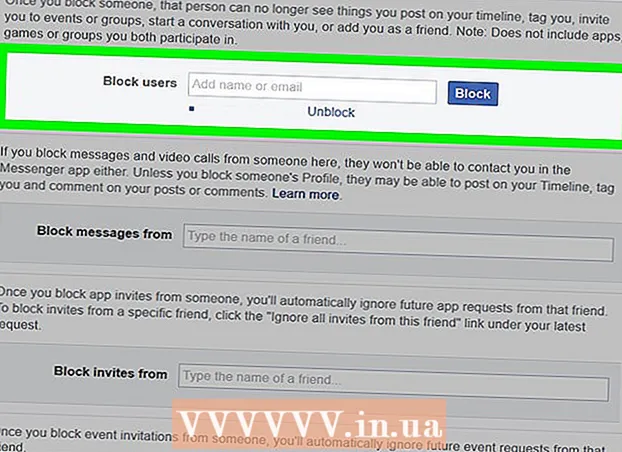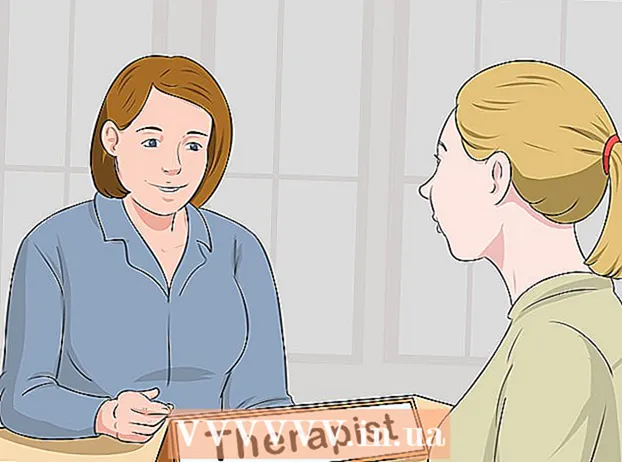Yazar:
Charles Brown
Yaratılış Tarihi:
10 Şubat 2021
Güncelleme Tarihi:
1 Temmuz 2024
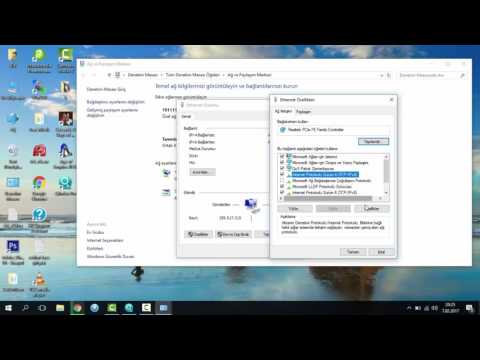
İçerik
Evler gibi tüm bilgisayarların hem yerel ağda hem de İnternette bir adresi olmalıdır. Çoğu işletim sistemi, bunu otomatik olarak atayan bir programla birlikte gelir. Ancak bazen belirli bir bilgisayarın adresini belirtmek veya bir bağlantıyla ilgili sorunları gidermek istersiniz. Statik bir IP adresinin nasıl yapılandırılacağına ilişkin özel talimatlar için aşağıdaki 1. Adım ile başlayın.
Adım atmak
 Ağ ayarlarını açın.
Ağ ayarlarını açın.- Yerel bilgisayarda Denetim Masası'na gidin.
- Ağ ve paylaşım simgesini arayın (adı işletim sistemine bağlıdır). Simgeyi seçin.
 İnternete bağlanmak için kullandığınız ağ bağlantısını bulun. Genellikle buna LAN bağlantısı denir. Üzerine tıklayın ve Özellikler'i seçin.
İnternete bağlanmak için kullandığınız ağ bağlantısını bulun. Genellikle buna LAN bağlantısı denir. Üzerine tıklayın ve Özellikler'i seçin.  İnternet protokolü sürüm 4'ü (TCP / IPv4) seçin. Ardından "Aşağıdaki IP adresini kullan" ı seçin.
İnternet protokolü sürüm 4'ü (TCP / IPv4) seçin. Ardından "Aşağıdaki IP adresini kullan" ı seçin.  Bilgisayar için geçerli bir IP adresi girin. Bunun ağda bulunan ilk IP adresi olduğundan emin olun (yönlendiricinin adresi değil, .0 veya .255 değil, çünkü bunlar ayrılmış adreslerdir). Hangi adresi kullanacağınızdan emin değilseniz, ağ adresinin ne olduğunu bulun ve yerel bilgisayarı o ağdaki bir ana bilgisayar yapın. (Bundan emin değilseniz, çözene kadar devam etmeyin). Genellikle 192.168.1.1 veya 192.168.10.1 çalışacaktır.
Bilgisayar için geçerli bir IP adresi girin. Bunun ağda bulunan ilk IP adresi olduğundan emin olun (yönlendiricinin adresi değil, .0 veya .255 değil, çünkü bunlar ayrılmış adreslerdir). Hangi adresi kullanacağınızdan emin değilseniz, ağ adresinin ne olduğunu bulun ve yerel bilgisayarı o ağdaki bir ana bilgisayar yapın. (Bundan emin değilseniz, çözene kadar devam etmeyin). Genellikle 192.168.1.1 veya 192.168.10.1 çalışacaktır.  IP adresini girdikten sonra, "alt ağ maskesinin" girilip girilmediğini kontrol edin. Bu, adresin hangi bölümünün ana bilgisayarı (PC) ve ağın hangi bölümünü gösterdiğini gösterir.
IP adresini girdikten sonra, "alt ağ maskesinin" girilip girilmediğini kontrol edin. Bu, adresin hangi bölümünün ana bilgisayarı (PC) ve ağın hangi bölümünü gösterdiğini gösterir.  Şimdi varsayılan ağ geçidini girin; bu, internete erişmek için kullandığınız yönlendirici veya ağ geçidinin adresidir. Bu bilgiler, mevcut (değiştirilmemiş) konfigürasyonunuzu kontrol ederek bulunabilir.
Şimdi varsayılan ağ geçidini girin; bu, internete erişmek için kullandığınız yönlendirici veya ağ geçidinin adresidir. Bu bilgiler, mevcut (değiştirilmemiş) konfigürasyonunuzu kontrol ederek bulunabilir. - Koşmaya git.
- Cmd yazın.
- Terminal penceresine ipconfig / all yazın
 Varsayılan ağ geçidi şimdi görüntülenmelidir. Bu numaraları ağ geçidi alanına girin.
Varsayılan ağ geçidi şimdi görüntülenmelidir. Bu numaraları ağ geçidi alanına girin.  Artık DNS verileriyle ilgili bir seçeneğiniz var. Bunları otomatik olarak almak için bunu ayarlayabilirsiniz (basitlik açısından).
Artık DNS verileriyle ilgili bir seçeneğiniz var. Bunları otomatik olarak almak için bunu ayarlayabilirsiniz (basitlik açısından). - Daha iyi performans için, bunu (teorik olarak) İnternet taramasını hızlandırabilen URL'den IP'ye sürecini hızlandırmak için hızlı sunucular sağlayan "açık DNS" gibi bir hizmet üzerine kurabilirsiniz. Bunu yapmak için, "tercih edilen" i 208.67.222.222 ve "alternatif" i 208.67.220.220 olarak ayarlayın.
 Şimdi "Tamam" ı tıklayın (isterseniz, bir hata yaptığınızı düşünüyorsanız veya emin değilseniz, "Kapatma sırasında ayarları doğrula" yı seçin).
Şimdi "Tamam" ı tıklayın (isterseniz, bir hata yaptığınızı düşünüyorsanız veya emin değilseniz, "Kapatma sırasında ayarları doğrula" yı seçin). PC'ye ayarları uygulaması için biraz zaman tanıyın ve İnternet'e bağlı olduğunuzdan ve göz atabildiğinizden emin olun. Not: Bu PC'ye verdiğiniz IP adresinin son rakam dizisi benzersiz kimliktir. 192.168.1.1 kullanıyorsanız (örneğin!) Son 1 benzersizdir ve PC tarafından kullanılırken tekrar kullanılamaz. Bunu sonraki PC için 192.168.1.2 (örneğin!), Vb. Olarak ayarlayın. Bu şekilde, her cihaz kendi benzersiz kimliğini alır. Birbirlerinin yoluna çıkmadıklarından veya yönlendiriciyle (veya başka bir cihazla) çatışmadıklarından emin olun, aksi takdirde hatalar meydana gelir.
PC'ye ayarları uygulaması için biraz zaman tanıyın ve İnternet'e bağlı olduğunuzdan ve göz atabildiğinizden emin olun. Not: Bu PC'ye verdiğiniz IP adresinin son rakam dizisi benzersiz kimliktir. 192.168.1.1 kullanıyorsanız (örneğin!) Son 1 benzersizdir ve PC tarafından kullanılırken tekrar kullanılamaz. Bunu sonraki PC için 192.168.1.2 (örneğin!), Vb. Olarak ayarlayın. Bu şekilde, her cihaz kendi benzersiz kimliğini alır. Birbirlerinin yoluna çıkmadıklarından veya yönlendiriciyle (veya başka bir cihazla) çatışmadıklarından emin olun, aksi takdirde hatalar meydana gelir.  Şimdi bilgisayarınıza statik bir IP adresi verdiniz, iyi iş.
Şimdi bilgisayarınıza statik bir IP adresi verdiniz, iyi iş.
İpuçları
- Lütfen yapılandırdığınız yerel IP adresinin YEREL olduğunu ve internette gösterilen adres olmadığını unutmayın. Bu, yalnızca yerel ağdaki bilgisayarları ve diğer cihazları tanımlamak içindir ve bu, daha önce belirtildiği gibi yararlıdır. Çevrimiçi olduğunuzda başkalarına gösterilen IP adresi, ISS'nizden statik bir IP adresi almadığınız sürece, ISS'niz (internet servis sağlayıcısı) tarafından atanan dinamik bir adrestir.
- Bir karışıklık yaratırsanız, 3. adıma geri dönün ve hem IP yapılandırması hem de DNS için otomatik seçeneğine tıklayın. Bu, her şeyi başlangıç pozisyonuna sıfırlamalıdır.
- Geçerli tüm bilgiler, DNS sunucusu için kullanıldığı gibi (cmd) ipconfig / all komutu kullanılarak bulunabilir. Mevcut yapılandırmanız hakkında bilgiye ihtiyacınız varsa bu seçeneği kullanın.
- Ağ adresinin doğru olduğundan ve ağ adresini (numaranın son kısmında .0) bir PC'ye / cihaza asla atamadığınızdan emin olun. Ayrıca, bu yayın için ayrıldığından .255 ATAMAYIN.
- Her birinin tanımlanmasını basitleştirmek için tüm bilgisayarların statik bir adresinin olması yararlıdır. Örneğin, birçok bilgisayarın .1 (pc1), .2 (pc2), .3 (pc3) vb. İle biten IP adresleri vardır.
Uyarılar
- Yanlış ayarları uygulamamaya dikkat edin. Bunu yaparsanız, yukarıdaki çözümü kullanın (burada IP adresleri otomatik olarak alınır).
- Ayrılmış olduğundan, ağ adresini (genellikle ilk kullanılabilir adres .0) veya bir bilgisayar için yayın (genellikle en son kullanılabilir adres .255) kullanmamaya dikkat edin.